[삼]
때로는 사용하는 앱이있는 화면이 있습니까? 또는 아마도 스 와이프 할 때 화면이 표시되는 순서를 재정렬하고 싶습니까? 부터 시작 ipados 15. iPad 화면을 숨기고 재정렬 할 수 있습니다. 방법은 다음과 같습니다.
iPad 화면을 숨기는 방법
모두는 장치를 다르게 구성합니다. 모든 게임이나 모든 비즈니스 앱이있는 화면이있을 수 있습니다. 어쩌면 해당 화면의 앱에 자주 앱에 액세스하지 못할 수도 있습니다. 화면을 단순히 숨기면 가장 쉽게 사용할 수있는 것들을 쉽게 액세스 할 수 있습니다. 마음을 바꾸면 곧 설명 할 것입니다.
관련된: 기울이지 않고 iPhone 또는 iPad 디스플레이를 수동으로 회전하는 방법
편집 모드로 들어가려면 화면의 아무 곳이나 누르고 있습니다. 앱 아이콘 흔들림이 표시됩니다. 그런 다음 도크 바로 위의 스크린 슬라이더를 탭합니다.

그런 다음 하나의 위치에있는 모든 iPad 화면을 볼 수 있습니다. 각각은 그 아래에 확인 표시가 있어야합니다. 이러한 지표는 스 와이프 할 때 이러한 화면을 볼 수 있음을 의미합니다.

숨기려는 화면을 선택 취소하려면 누릅니다. 완료되면 "완료"를 눌러 편집 모드를 종료하려면 "완료"를 누르면 "완료"를 누릅니다.
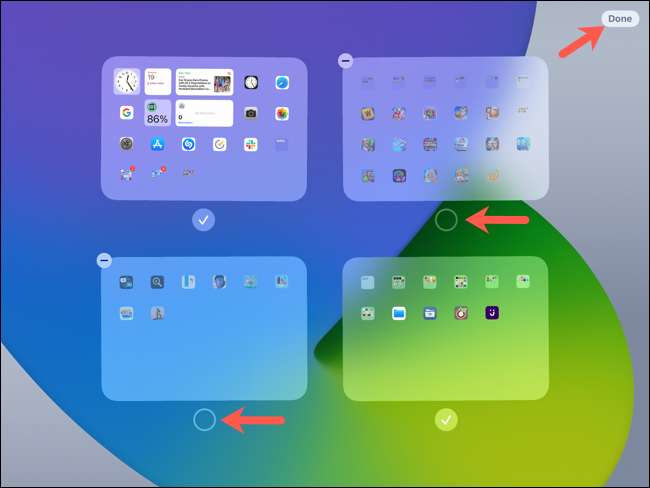
메모: iPad에서 화면을 숨길 때 다운로드하는 새 앱은 홈 화면이 아닌 응용 프로그램 라이브러리에 자동으로 배치됩니다.
이제 스크린을 통해 스 와이프하면 더 이상 숨겨진 것들을 볼 수 없어야합니다! 나중에 마음을 바꾸면 동일한 편집 영역으로 돌아가서 숨기기 할 화면을 표시하십시오.
관련된: iPhone 또는 iPad 홈 화면에 웹 사이트를 추가하는 방법
iPad 화면을 재정렬하는 방법
최고의 조직 중 하나 iPados 15의 기능 15. 화면을 재정렬 할 수있는 능력입니다. 많은 화면이있는 경우 각각 앱과 폴더로 포장 한 경우, 이것은 당신의 취향에 대한 물건을 움직일 수있는 이상적인 방법입니다.
화면 배열은 책을 읽는 것처럼 왼쪽에서 오른쪽으로 간다. 그래서, 네 개의 화면이있는 경우 아래의 스크린 샷에서 볼 수 있습니다. 그 순서는 오른쪽으로 스 와이프 할 때 떨어질 것입니다.
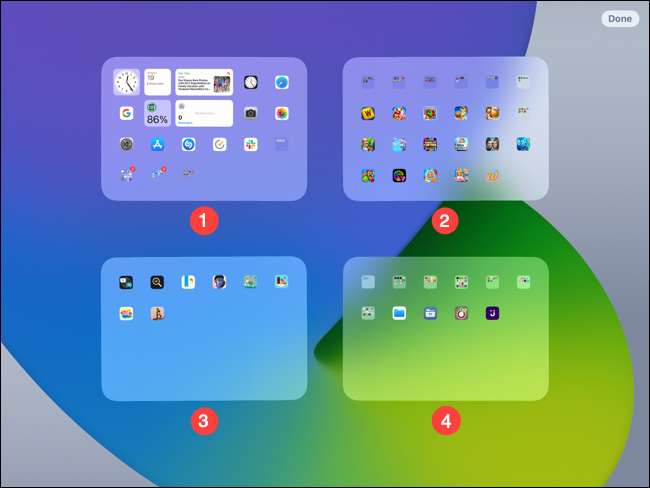
위의 동일한 단계를 수행하여 화면의 편집 모드로 들어갑니다. 아이콘이 흔들리고 화면 슬라이더를 눌러 탭하여 보류하십시오.

모든 화면이 보이면 화면을 살짝 누르고 보류하고 그리드의 다른 위치로 드래그하십시오. 이렇게하면 다른 화면이 방해가되지 않습니다. 화면을 제자리에 떨어 뜨리려면 해제하십시오. 메인 홈 화면을 포함하여 모든 화면 에서이 작업을 수행 할 수 있습니다.
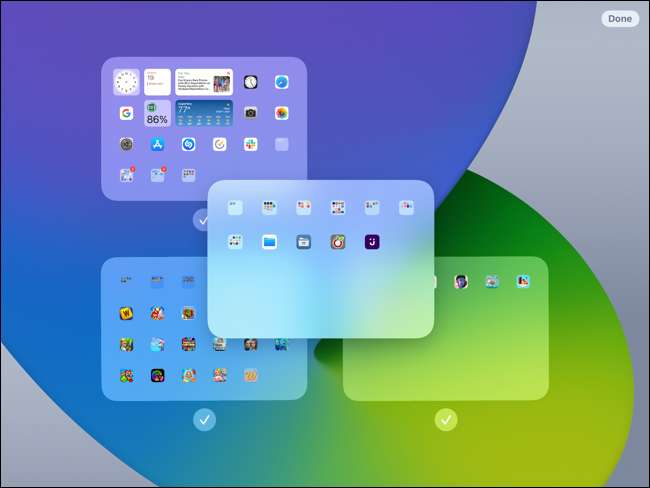
완료되면 "완료"를 눌러 화면보기와 "완료"를 다시 닫으려면 편집 모드를 종료하십시오.
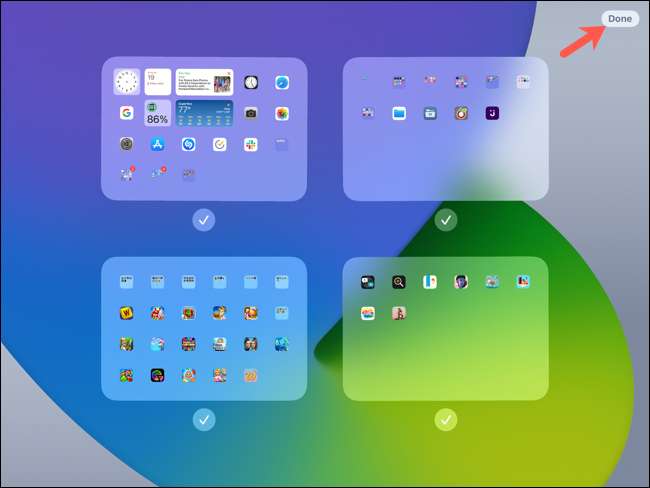
어떤 스크린이 표시되는지와 주문하는 주문을 제어하는 것이 iPad의 멋진 기능입니다.
큰 화면에서 앱을보고 싶다면 시도하십시오. 당신의 iPad를 미러링합니다 Apple TV에서.







